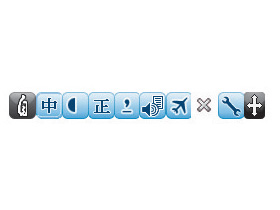
先前我們發表了調教Windows預設輸入法的文章,看來不少讀者都感同身受。而如果你從Windows 95年代就開始使用電腦,那你一定聽過自然注音這個軟體,它可是首批出現的智慧型注音輸入法之一,據用過的人說,會比預設輸入法聰明的多,而且隨著時代演變,現在已經不只有注音輸入法囉!
軟體小檔案
- 軟體名稱:自然輸入法9
- 語言介面:中文
- 購買金額:新台幣990元
- 下載網址:tinyurl.com/3djlnn

▲1. 工具列:自然輸入法的主要功能都在這裡啟動。
▲2. 移動按鈕:移動自然輸入法工具列就靠它了!
▲3. 偏好設定:在這裡可以設定進階功能。
▲4. 螢幕鍵盤:讓自然輸入法可以在觸控裝置上使用。
基本功能
最近才更新的自然輸入法9選字框變得更美觀,還可以套用主題更換外觀,另外空白鍵選下一字的功能也非常方便。

Tips:自然輸入的選字方式有哪些?
一般來說自然輸入會隨著你輸入的詞來判斷正確的字,用久之後並不太需要選字。如果出現錯誤需要選字的話,移到要選的字,按一下空白鍵就可以跳下一個侯選字,如果你想直接用號碼來選,那按一下方向鍵的「↓」即可。
如果你很久沒用過自然輸入法了,現在的自然輸入法除了有注音、許氏注音之外,還有漢語、通用拼音等輸入法。

自訂輸入法
Step 1
只要選擇「進階工具」→「自訂輸入法」,你甚至還可將其他輸入法的cin檔匯入自然輸入法中,這樣就可以用自然輸入的架構使用其他輸入法。

Tips:如果我匯入的cin檔是亂碼怎麼辦?
如果你匯入cin檔發現是亂碼的話,可能是檔案編碼選擇不正確,請確你的cin檔是UTF-8還是Big5編碼後,再輸入一次。
Step 2
將其他輸入法匯入後,你就可以利用自然輸入強大的智慧選字功能,第一次輸入單詞時可能選字會不正確,需要更正。

Step 3
但下次再輸入同樣的單詞時,自然輸入法自動會去選正確的字。

智慧學習功能
Step 1
如果你覺得慢慢輸入讓自然輸入法學習太麻煩了,你還可以用「進階工具」裡的「整篇學習」功能。

Step 2
你只要將一篇既有文章複製到整篇學習的文字框中,然後按下「分析開始」按鈕,接著將要加入詞庫的詞勾選後,按一下「新增至使用者詞庫」,即可。

Tips:我一次可以複製多少字呢?
自然輸入法整篇學習的限制是一次可以輸入5000字,不過如果電腦配備不是那麼好,那麼建議一兩千字上下就可以了,不然在複製文字時,會感覺非常慢。
其他功能

▲ 如果你常常盲打,你可以開啟打字同步發音功能,這樣就知道自己輸入的字正不正確了。

▲ 自然輸入法還在「使用者片語」中提供了常用的純文字表情符號,讓你可以快速輸入。

▲ 自然輸入的輸出字碼選擇也很多,除了常見的正轉簡之外,還能輸出正體加注音、漢語拼音字碼或是點字字碼等等。
本文同步刊載於PC home雜誌
歡迎加入PC home雜誌粉絲團!

我覺得新注音也不差啊?
是好用的多平台自由軟體:
http://hyperrate.com/dir.php?eid=215
也可以同步發音。
用過後還五體不滿足的話,
我不介意你購買自然輸入法。
可以讓他去讀之前寫的部落格文章,很快就可以學會我的習慣用語了
最重意的還是可以匯入其它的輸入法的功能